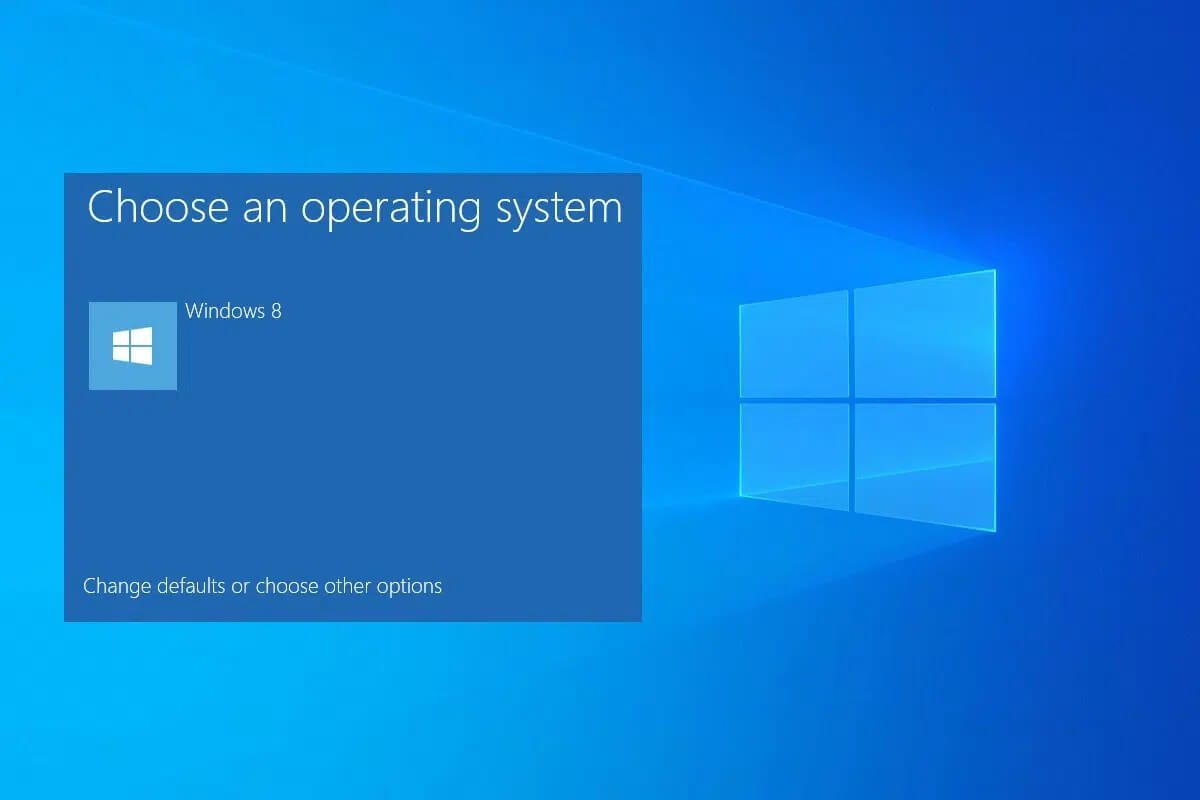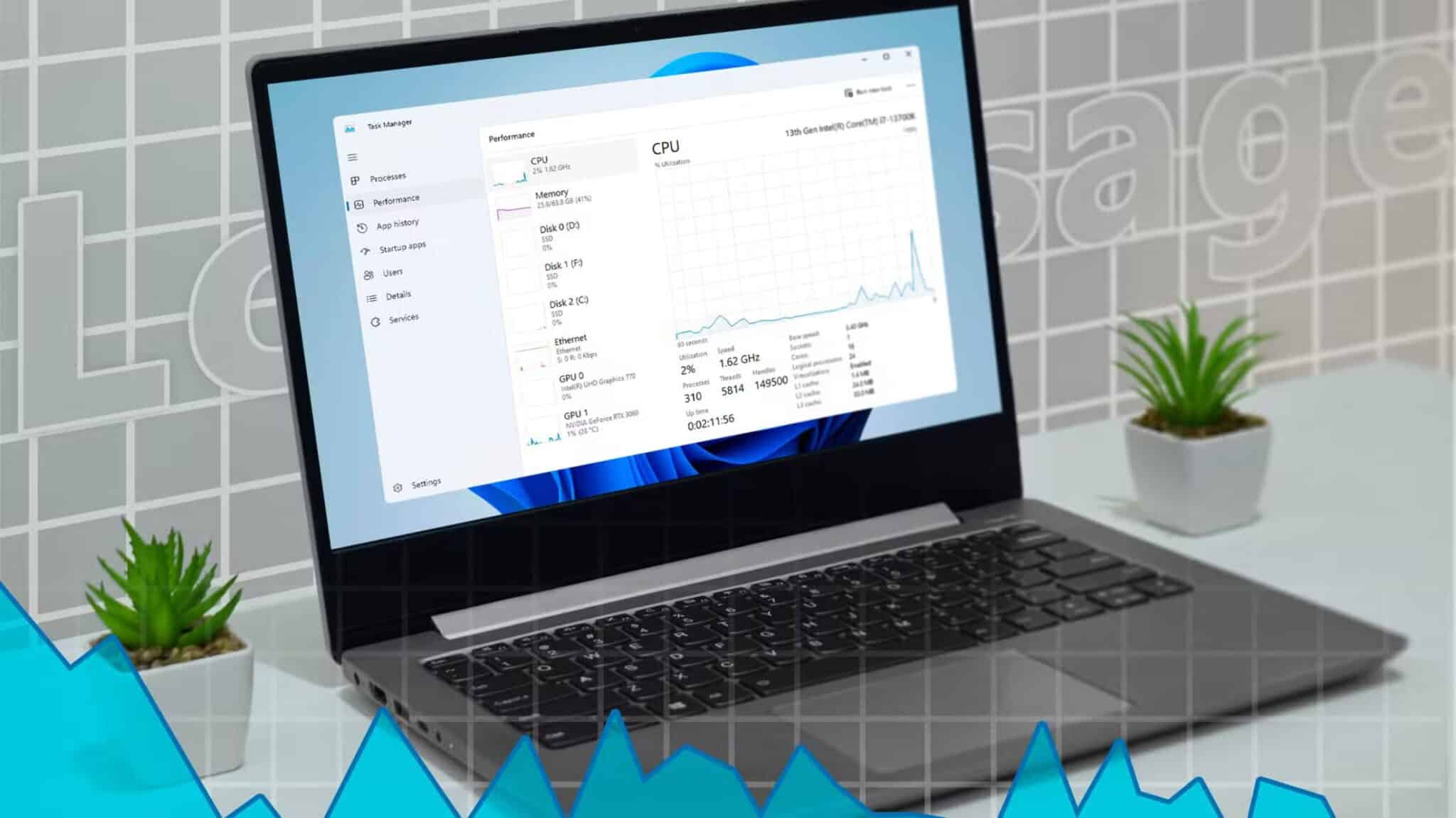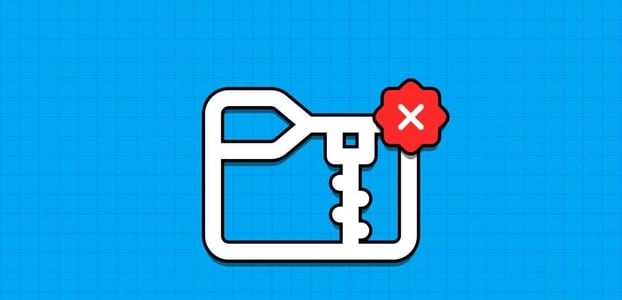Такие системные процессы, как Ntoskrnl.exe, могут снижать общую производительность компьютера. Это исполняемый файл, входящий в состав операционной системы Windows NT. Он отвечает за управление памятью, процессами и извлечение устройств, что делает его ключевым компонентом операционной системы. Если вы обнаружили, что процесс потребляет много ресурсов процессора и диска, вы можете принудительно завершить его через диспетчер задач. Однако это не так. ntoskrnl.exe , поскольку принудительное закрытие может повлиять на ответственные за него области. Поэтому, чтобы устранить проблему высокой загрузки процессора, вызванную Ntoskrnl.exe, прочтите это руководство и поделитесь им с другом, столкнувшимся с той же проблемой.
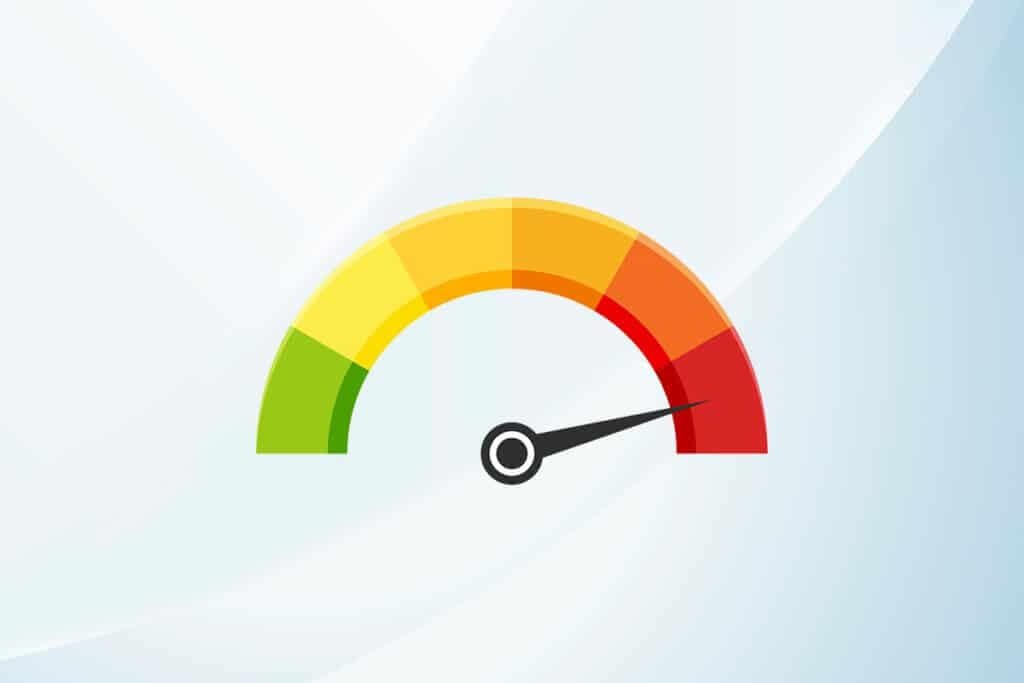
Как исправить высокую загрузку процессора процессом Ntoskrnl.exe в Windows 10
Если вы заметили, что ваша система работает значительно медленнее, чем обычно, перейдите по ссылке «Управление задачами» Чтобы узнать, какой элемент системы потребляет много ресурсов процессора, щёлкните по нему правой кнопкой мыши и выберите «Свойства». Теперь вы увидите новый элемент с именем ntoskrnl.exe. В этой статье мы показали шаги по устранению высокой загрузки процессора процессом Ntoskrnl.exe в Windows. Windows 10.
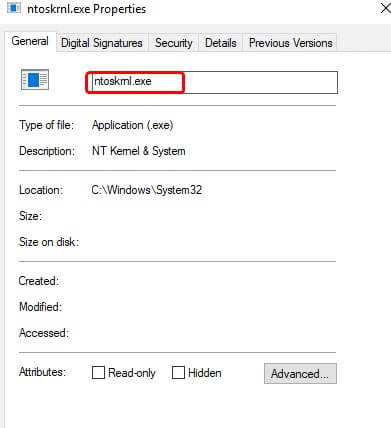
Почему Ntoskrnl.exe потребляет так много места на диске и ресурсов процессора?
Наиболее распространённые из этих проблем связаны с утечками памяти, вызванными как оборудованием, так и вредоносным ПО. Однако многих из вас может смутить вопрос: «Ntoskrnl.exe управляет памятью, но почему он потребляет слишком много памяти?» Читайте дальше, чтобы узнать, почему.
Вот некоторые возможные причины этой ошибки.
- Наиболее распространенная причина, приводящая к проблеме: сжатая память Новое. При запуске любого приложения или программы в системе для повышения скорости используется оперативная память, а не обычное хранилище. Однако при одновременном открытии нескольких приложений объём оперативной памяти увеличивается, что снижает производительность процессора.
- Если ваша система обнаружит какие-либо Вредоносное ПО или вирусная атака Если процессор потребляет много ресурсов, ваш компьютер будет работать медленнее. Запустите антивирусное сканирование, чтобы выявить любые вирусные и вредоносные атаки на вашу систему.
- Устаревшие или несовместимые драйверы способствуют У вас та же проблема с системой. Обновите или откатите драйверы, чтобы избежать её.
- если бы это было Файлы Ntoskrnl.exe повреждены Если вы сталкиваетесь с этой проблемой неоднократно, вы столкнётесь с ней снова. Это случается редко, поскольку эти файлы защищены системой по умолчанию. Однако при возникновении этой проблемы они не будут нормально функционировать в вашей системе.
В этом разделе представлен список методов устранения неполадок, которые помогут вам решить проблему с загрузкой процессора. Действия по устранению неполадок отсортированы по степени серьёзности и серьёзности причин. Следуйте им для достижения наилучших результатов.
Метод 1: использование высокопроизводительного плана электропитания
Вы также можете оптимизировать работу компьютера, выбрав высокопроизводительную схему электропитания. Эти схемы разработаны для управления параметрами питания в портативных компьютерах. Следуйте инструкциям ниже, чтобы использовать высокопроизводительную схему электропитания в вашей системе.
1. Щелкните правой кнопкой мыши на значок батареи В Панель задач и выберите Варианты энергии.
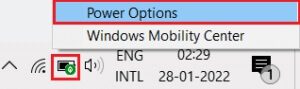
2. Теперь выберите опцию высокая производительность Как показано на изображении ниже.
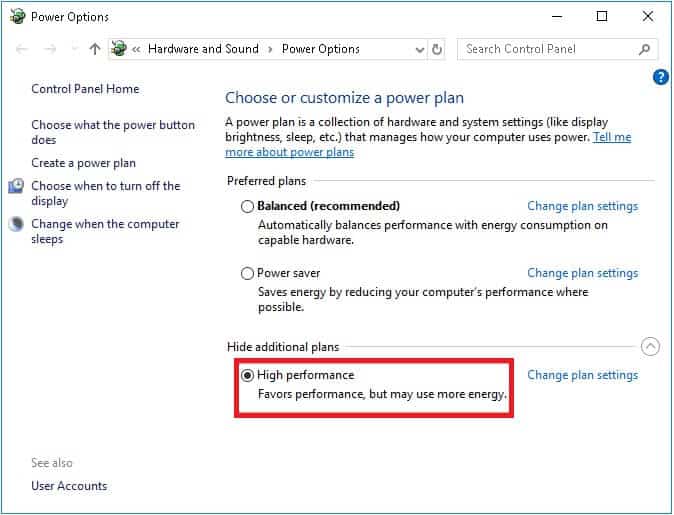
Теперь вы оптимизировали свою систему для игр и повышения производительности.
Метод 2: Удаление временных файлов
Если в вашей системе есть повреждённые файлы Ntoskrnl.exe, вы столкнётесь с высокой загрузкой процессора, связанной с этим процессом. Эту ошибку можно устранить, очистив временные файлы в системе. Затем следуйте инструкциям.
1. Нажмите Клавиша Windows , И введите % Temp% и щелкните Открыть.
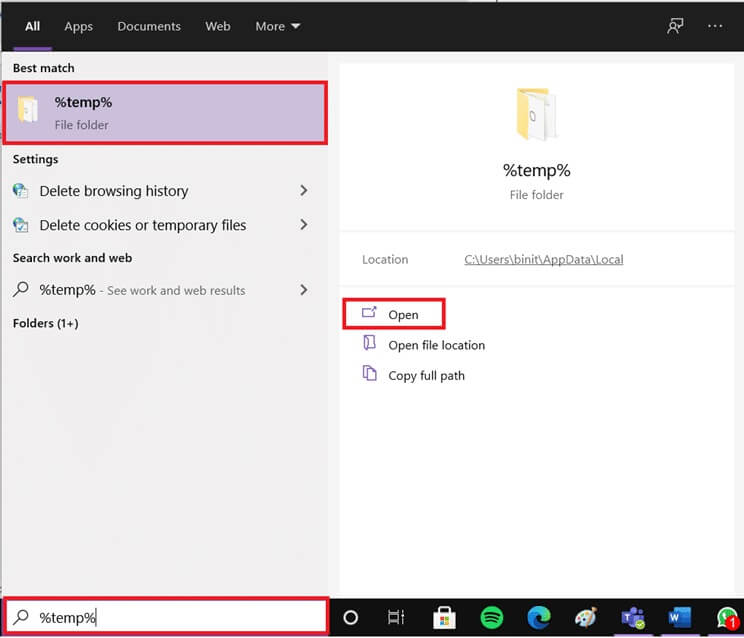
2. Здесь выберите Все файлы и папки нажав Клавиши Ctrl + A Вместе, затем щелкните правой кнопкой мыши Выбранные файлы.
3. Выберите вариант удалять Чтобы удалить все временные файлы.
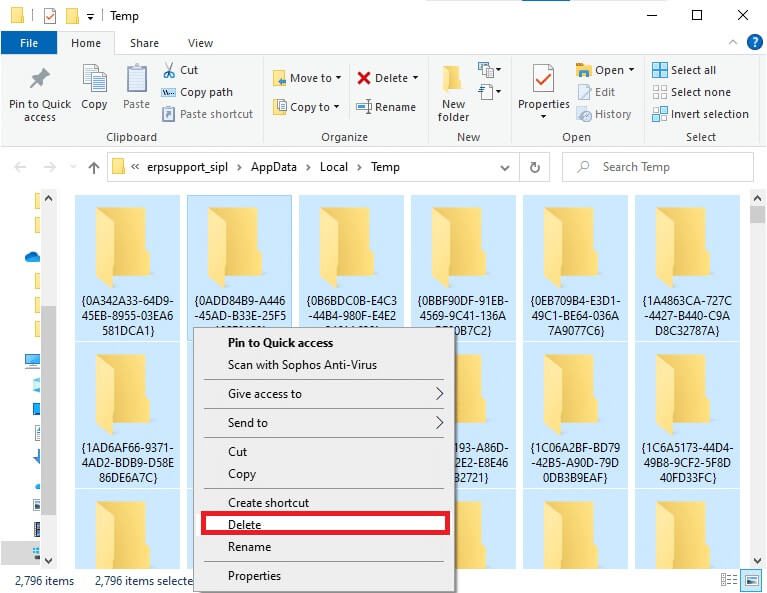
4. Наконец, перейдите к рабочий стол И щелкните правой кнопкой мыши на корзина. Выберите вариант Очистить корзину Чтобы навсегда удалить данные с вашего компьютера Windows.
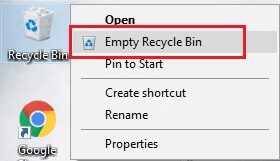
Метод 3: Запуск средства устранения неполадок производительности
Если производительность вашей системы низкая, это может быть связано с проблемой высокой загрузки ЦП. Вы можете устранить ее, выполнив следующие действия.
1. Нажмите и удерживайте Клавиши Windows + R Вместе открывать Выполнить .диалог.
2. Теперь введите msdt.exe/id PerformanceDiagnostic И нажмите Введите ключ.
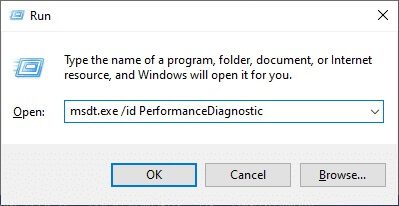
3. Здесь средство устранения неполадок производительности начинает сканирование и отображает все проблемы, которые необходимо устранить. Инструкции на экране Чтобы завершить процесс и проверить, устранена ли проблема.
ملاحظة: Если вы получили сообщение о том, что служба устранения неполадок Windows Online отключена, следуйте другим методам, описанным в этой статье.
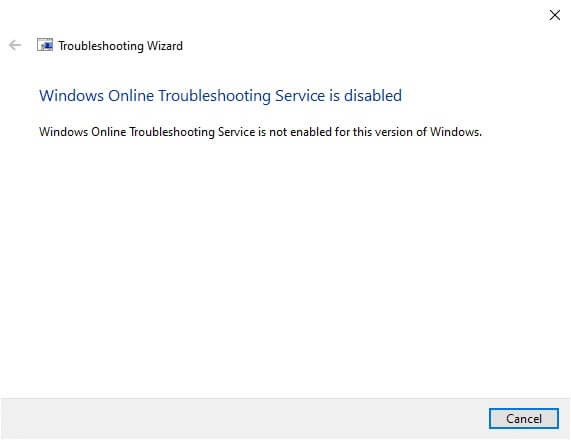
Метод 4: Сканирование локальных дисков
Иногда ошибки на жёстких дисках могут привести к высокой загрузке процессора или диска, вызванной проблемой Ntoskrnl.exe. Поэтому вы можете запустить сканирование и выявить любые ошибки, если таковые имеются. Затем найдите место хранения установочных файлов и просканируйте соответствующий диск, как показано ниже.
1. Нажмите Клавиши Windows + E В то же время, чтобы открыть Проводник И нажмите Этот ПК.
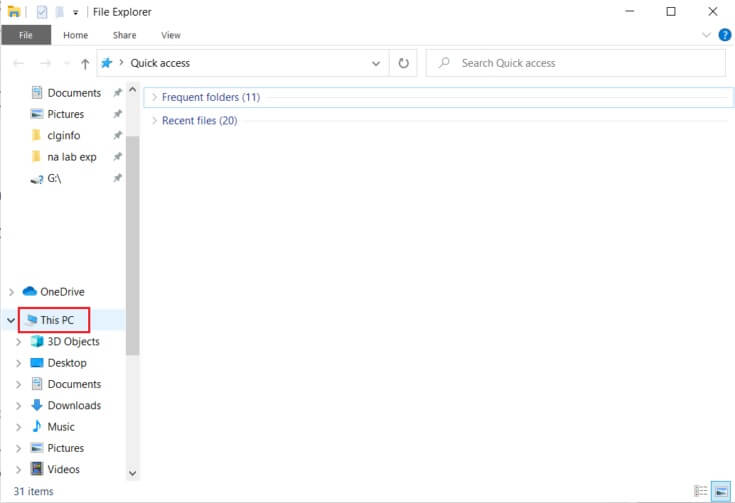
2. Щелкните правой кнопкой мыши на Локальный диск и выберите ئصائص Как показано на изображении ниже.
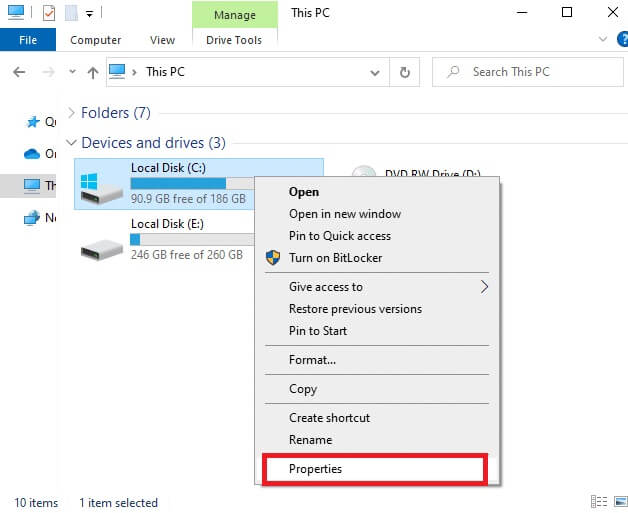
3. Теперь перейдите на вкладку "Инструменты" и нажмите кнопку. "проверка".
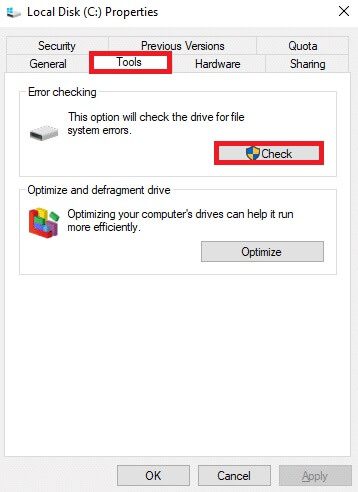
4. Теперь нажмите "Вариант". Сканирование диска в окне Ошибка проверки.
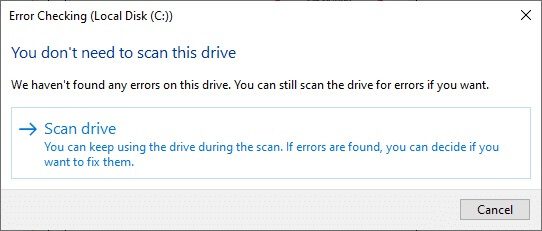
5. Дождитесь завершения процесса сканирования, а затем Устраните любые ошибки, если таковые имеются..
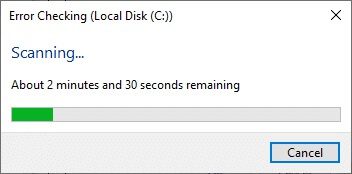
Наконец, проверьте, исправили ли вы проблему. Если ошибок нет, выполните остальные действия, описанные в этой статье.
Метод 5: Очистка диска
Очистка диска похожа на Корзину. Данные, удалённые с помощью очистки диска, не удаляются из системы безвозвратно и остаются доступными на жёстком диске. Вы можете восстановить файлы в любой момент.
1. в Панель поиска Windows , записывать Очистка диска И нажмите Запустить от имени администратора , Как показано ниже.
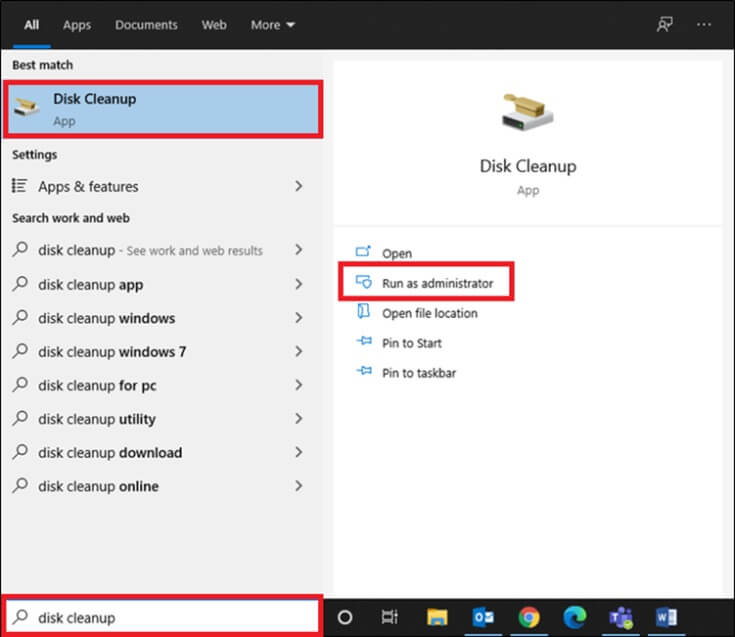
2. Вас спросят Выберите диск который вы хотите очистить. Здесь мы выбрали С: ехать. Нажмите "OK" следовать.
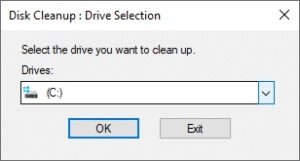
3. Появится подсказка и будет произведен расчет. Очистка диска Объем пространства, который можно освободить.
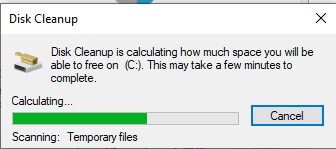
4. Отметьте галочкой все необходимые пункты в разделе Файлы, подлежащие удалению: И нажмите Очистить системные файлы.
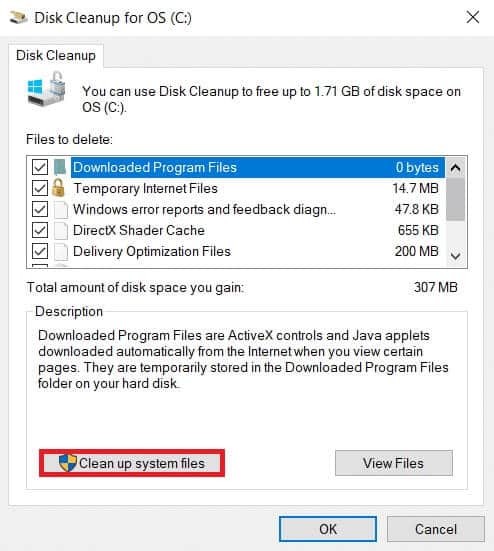
5. После завершения сканирование , Найдите флажки Снова для всех выбранных элементов и нажмите "OK".
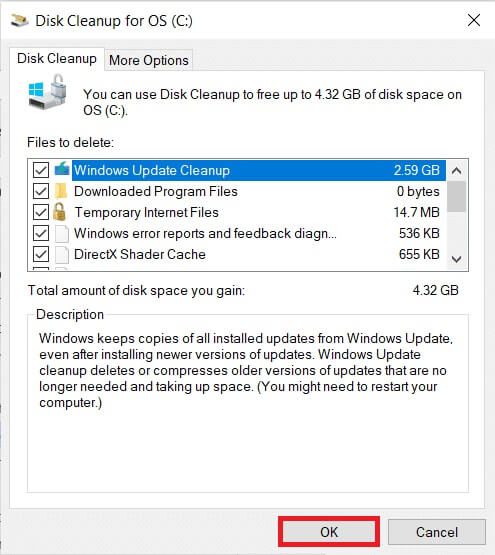
6. Наконец, коснитесь Кнопка «Удалить файлы» в подтверждающем сообщении.
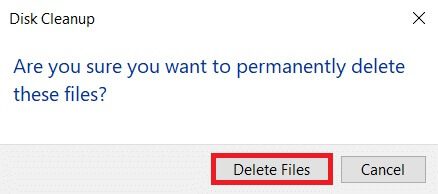
7. Перезагрузите компьютер. Чтобы освободить лишнее пространство.
Метод 6: Отключить SuperFetch (SysMain)
Время запуска приложений и Windows сокращается благодаря встроенной функции SysMain (ранее SuperFetch). Однако системные программы не получают от неё преимуществ. Вместо этого увеличивается количество фоновых процессов, и производительность системы относительно падает. Эти службы Windows потребляют ресурсы процессора, поэтому часто рекомендуется отключить SuperFetch.
1. Включите диалоговое окно «Выполнить» нажав Клавиши Windows + R вместе.
2. Тип services.msc Как показано, нажмите Ok Чтобы открыть окно Услуги.
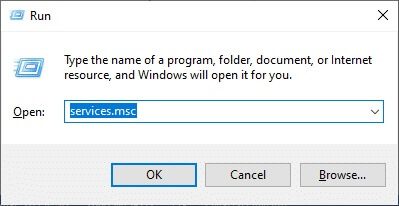
3. Теперь прокрутите вниз и щелкните правой кнопкой мыши SysMain. затем выберите Характеристики , как показано.
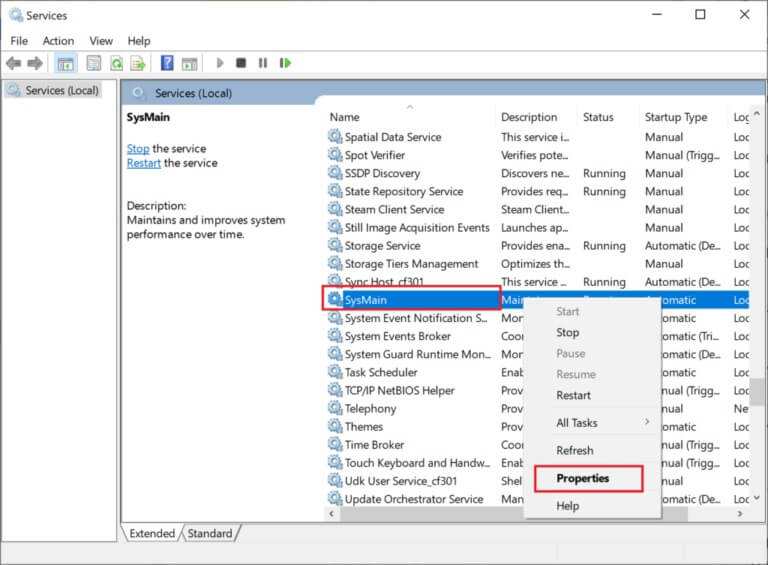
4. Здесь, во вкладке "Общее" Установите тип запуска на "инвалид" Из раскрывающегося меню, как показано ниже.
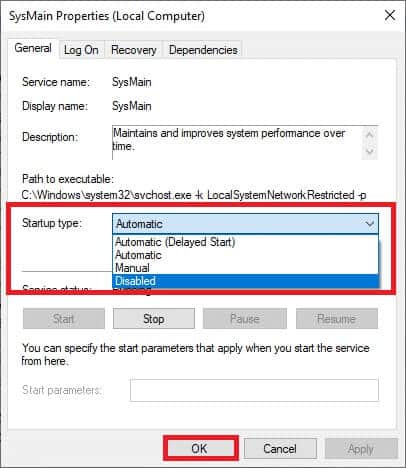
5. Наконец, коснитесь "Заявка" , затем коснитесь "OK" чтобы сохранить изменения.
Метод 7: Перезапуск службы Центра обновления Windows
Иногда это можно сделать, вручную удалив папку «Распространение ПО» и перезапустив службу Центра обновления Windows. Затем следуйте инструкциям ниже.
1. Вы можете бежать диалоговое окно «Выполнить» Перейдите в меню поиска и введите "трудоустройство".
2. Тип services.msc Как следует, и нажмите на "OK" Чтобы открыть окно "Услуги".
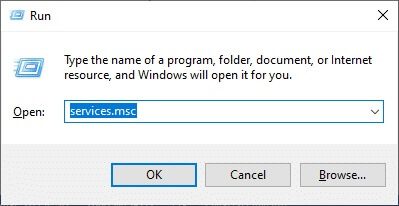
3. Теперь прокрутите экран вниз и щелкните правой кнопкой мыши Центр обновления Windows.
ملاحظة: Если текущий статус — не запущено, вы можете пропустить шаг ниже.
4. Здесь нажмите "Выключение" Если текущий статус показывает «Работает».
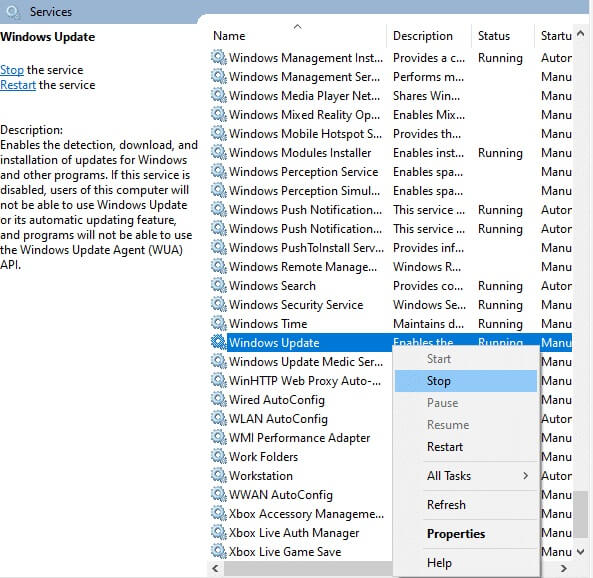
5. Вы получите претензию. Windows пытается остановить следующую службу на локальном компьютере… Дождитесь завершения рассмотрения заявки. Это займёт Примерно от 3 до 5 секунд.
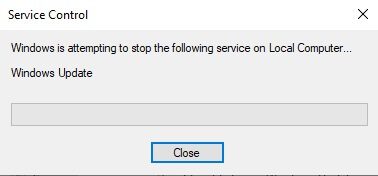
6. Теперь откройте Проводник кликнув Клавиши Windows + E Вместе. А теперь переходим к следующему треку.
C: \ Windows \ Software \ Datastore
7. Теперь выберите Все файлы и папки нажав Клавиши Ctrl + A Вместе и щелкните правой кнопкой мыши по пустому месту.
8. Здесь выберите опцию удалять Чтобы удалить все файлы и папки из Веб-сайт DataStore.
9. Теперь идите на трассу. C: \ Windows \ SoftwareDistribution \ Download и удалите все файлы в папке загрузок, как указано в предыдущих шагах.
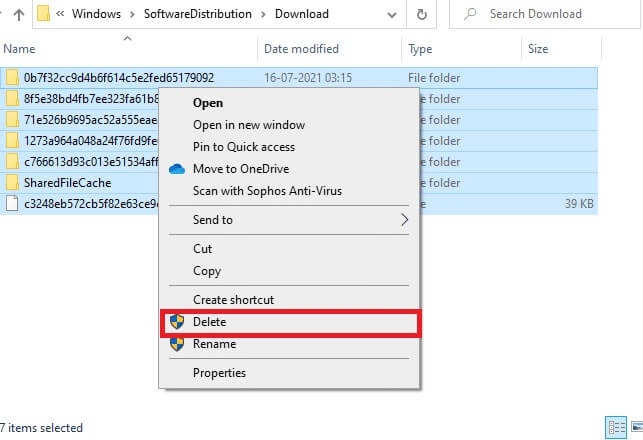
10. Теперь вернитесь к окну. الخدمات И щелкните правой кнопкой мыши на Центр обновления Windows.
11. Здесь выберите опцию Начните Как показано на изображении ниже.
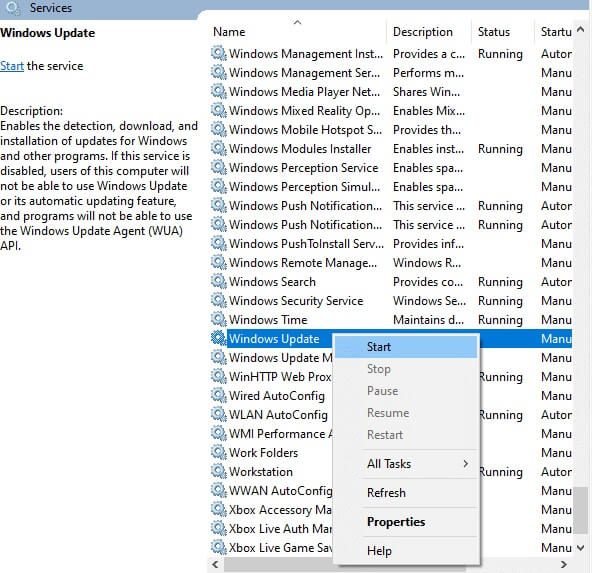
12. Вы получите претензию, Windows пытается запустить следующую службу на локальном компьютере… ждать в течение 3–5 секунд И закрыто Окно служб.
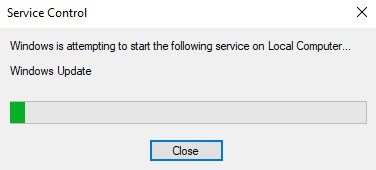
13. Наконец, проверьте, устранена ли проблема в вашей системе.
Метод 8: Остановка служб BlueStacks
BlueStacks — это эмулятор Android, но он создаёт множество конфликтов с файлами Ntoskrnl.exe, что приводит к проблеме с Ntoskrnl.exe. Однако вы можете устранить эти конфликты, выполнив следующие действия.
1. Откройте программу. Блокнот И вставить Следующие ключи в этом.
C:Программные файлы (x86)BlueStacksHD-Quit.exe чистая остановка BstHdUpdaterSvc чистая остановка BstHdLogRotatorSvc чистая остановка BstHdAndroidSvc
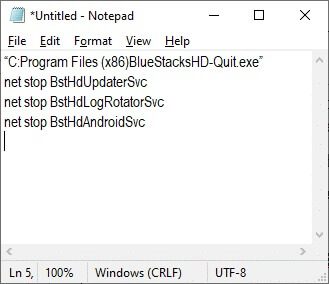
2. Теперь перейдите к файл Сохранить файл как имя_вам_нравится.bat
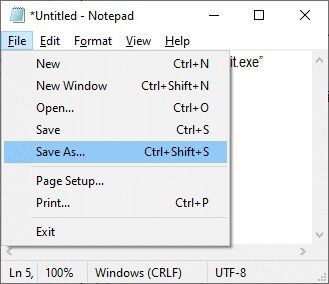
3. Теперь перейдите в папку, где вы сохранили файл, и запустите его. С административными привилегиями.
4. Теперь подтвердите изменения в реестре, нажав на "Ага" И перезагрузите систему.
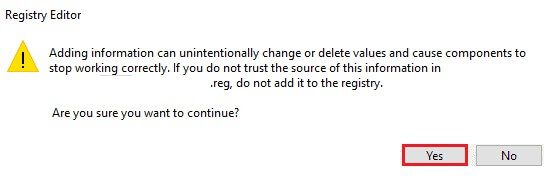
Теперь все будет отключено. Службы BlueStacks , тем самым устранив проблему. Высокая загрузка процессора Ntoskrnl.exe.
Метод 9: Запуск сканирования на наличие вредоносных программ
Антивирусные программы могут помочь вам бороться с вредоносным ПО. Однако они регулярно сканируют и защищают вашу систему. Поэтому, чтобы избежать высокой загрузки процессора процессом Ntoskrnl.exe, запустите антивирусное сканирование системы и проверьте, устранена ли проблема. Затем выполните следующие действия.
1. Нажмите Клавиша Windows + I В то же время бежать Настройки.
2. Здесь нажмите Обновление и настройки безопасности Как показано.
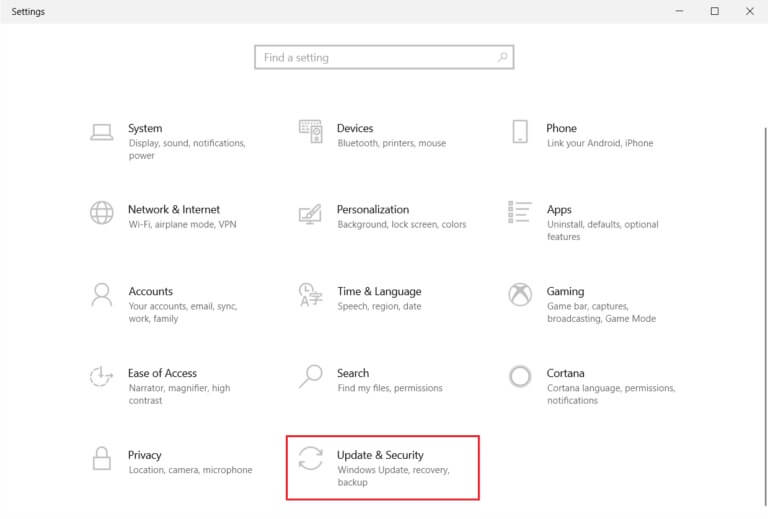
3. Перейти к Безопасность Windows на правой панели.
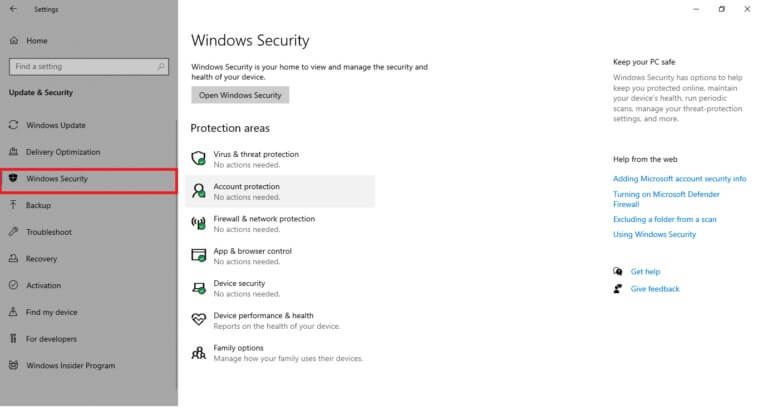
4. Щелкните Вариант защиты от вирусов и угроз на правой панели.
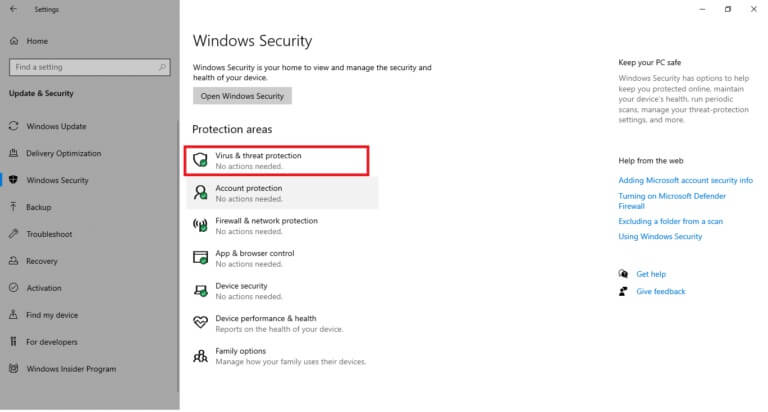
5. Щелкните кнопку Быстрое сканирование Для сканирования на наличие вредоносных программ.
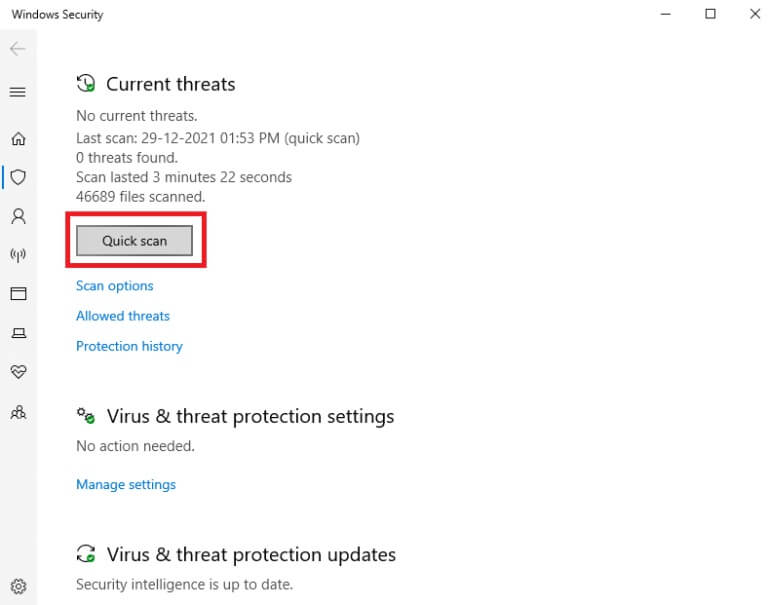
6А. После завершения проверки вам будет Просмотреть все угрозы. Нажмите начать действие Среди текущих угроз.
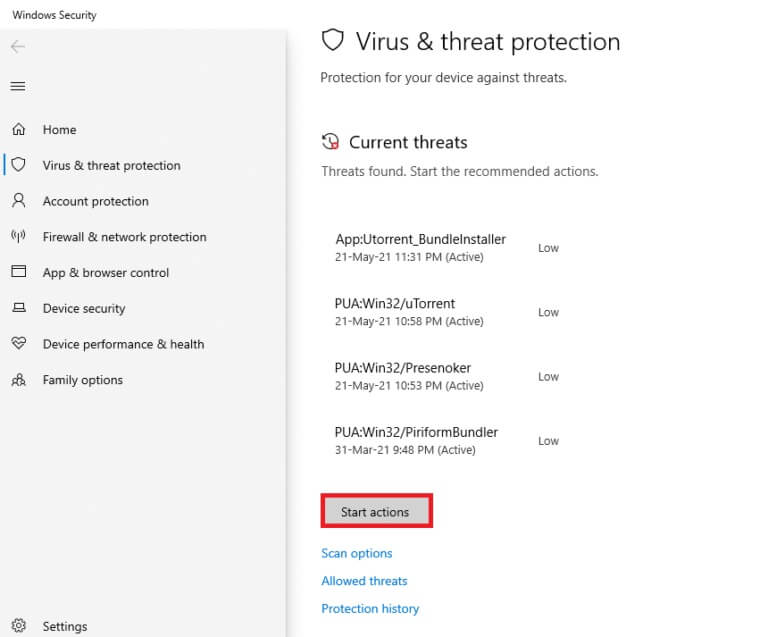
6б. Если устройству ничего не угрожает, оно выдаст предупреждение. Текущих угроз нет.
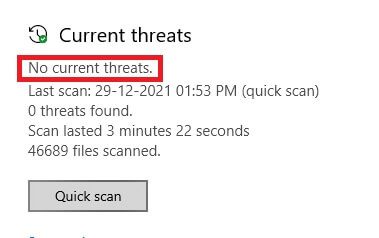
Метод 10: Восстановление системных файлов
Пользователи Windows 10 могут автоматически сканировать и восстанавливать системные файлы, запустив средство проверки системных файлов. Кроме того, это встроенный инструмент, позволяющий удалять файлы и устранять эту проблему. Для этого выполните следующие действия.
1. Нажмите Клавиша Windows , И введите Командная строка И нажмите Запустить от имени администратора.
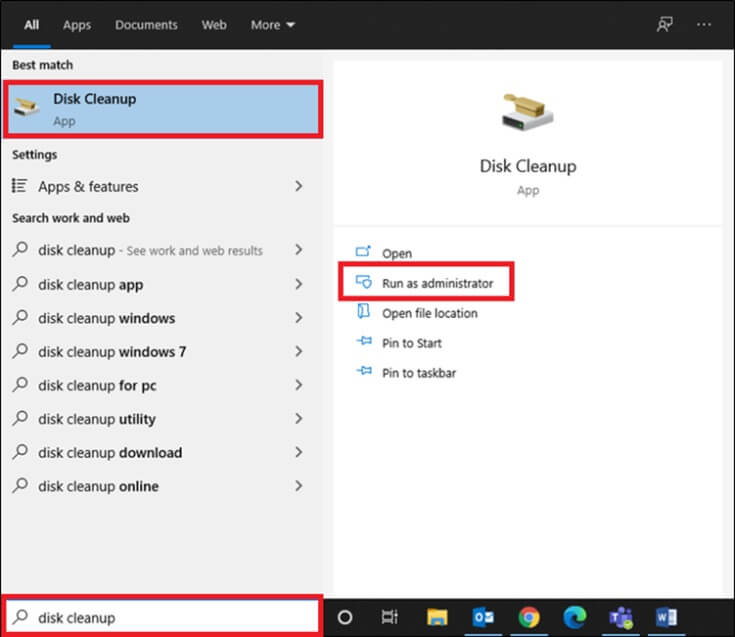
2. Щелкните "Ага" в подсказке Контроль учетных записей пользователей.
3. Введите команду chkdsk C:/f/r/x И нажмите Введите ключ.
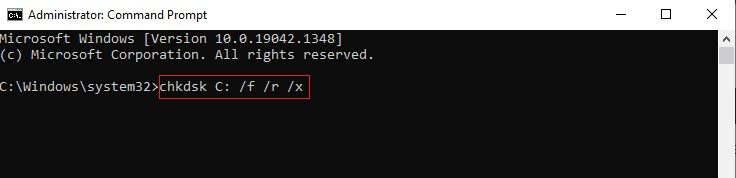
4. Если вас попросят оставить сообщение, Невозможно запустить Chkdsk... Том... используется. , затем введите Y И нажмите Введите ключ.
5. Снова напишите Команда: sfc /scannow И нажмите Введите ключ Чтобы запустить сканирование Проверка системных файлов.
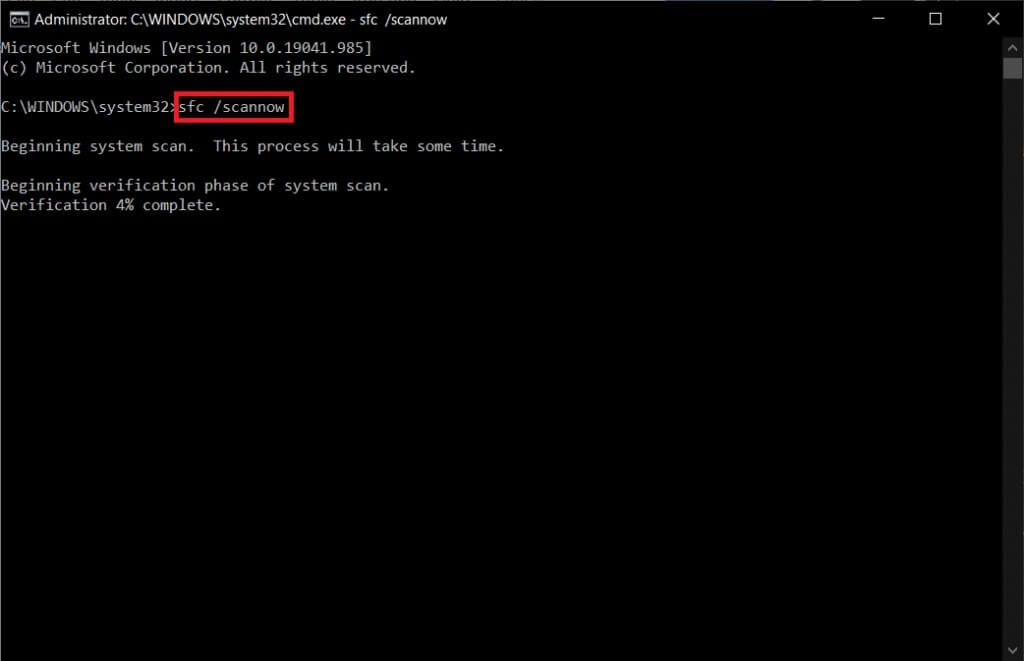
ملاحظة: Начнётся сканирование системы, которое займёт две минуты. В это время вы можете продолжать выполнять другие действия, но будьте осторожны, чтобы случайно не закрыть окно.
После завершения сканирования появится одно из этих сообщений:
- Защита ресурсов Windows не обнаружила нарушений целостности.
- Защите ресурсов Windows не удалось выполнить запрошенную операцию.
- Защита ресурсов Windows обнаружила и успешно восстановила поврежденные файлы.
- Защита ресурсов Windows обнаружила поврежденные файлы, но не смогла восстановить некоторые из них.
6. После завершения сканирования Перезагрузите компьютер.
7. Снова запустите командную строку от имени администратора и выполните указанные команды одну за другой:
dism.exe/онлайн/cleanup-image/scanhealth dism.exe/онлайн/cleanup-image/restorehealth dism.exe/онлайн/cleanup-image/startcomponentcleanup
ملاحظة: Для правильного выполнения команд DISM необходимо работающее подключение к Интернету.
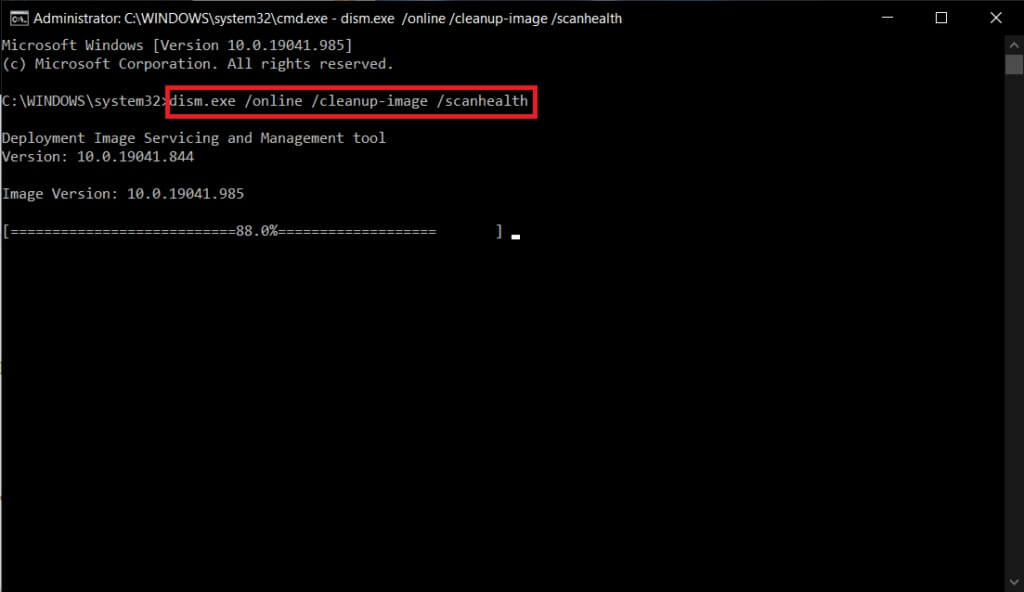
Метод 11: Откат обновлений драйверов
Если ваша система работала нормально и начала давать сбои после обновления, откат драйверов может помочь. Откат драйвера удалит текущий драйвер, установленный в системе, и заменит его предыдущей версией. Этот процесс должен устранить все ошибки в драйверах и, возможно, решить проблему.
ملاحظة: В этом руководстве мы описали шаги по откату распространённого драйвера дисплея. Рекомендуется откатить все несовместимые драйверы.
1. Нажмите Клавиша Windows , И введите Диспетчер устройств и щелкните открыть.
2. Нажмите на стрелку рядом с Видеоадаптеры чтобы расширить его.
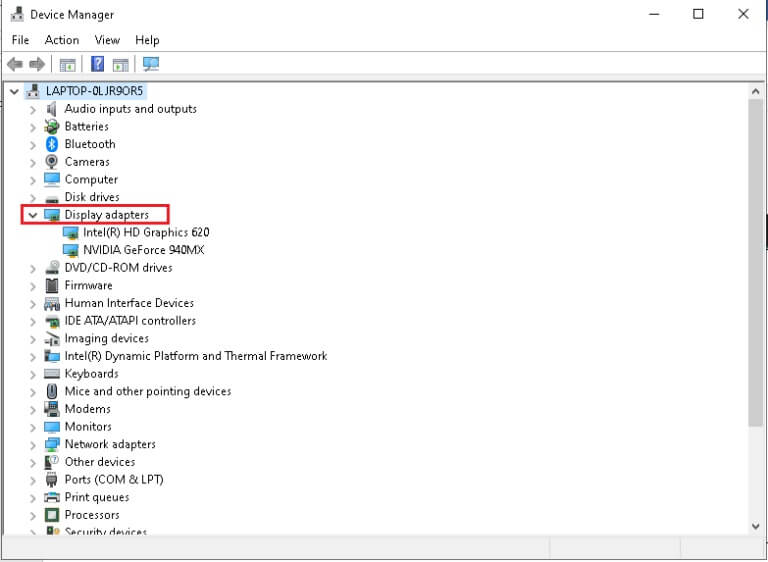
3. Щелкните правой кнопкой мыши по Драйвер дисплея (например, драйвер NVIDIA GeForce) и выберите ئصائص , Как показано ниже.
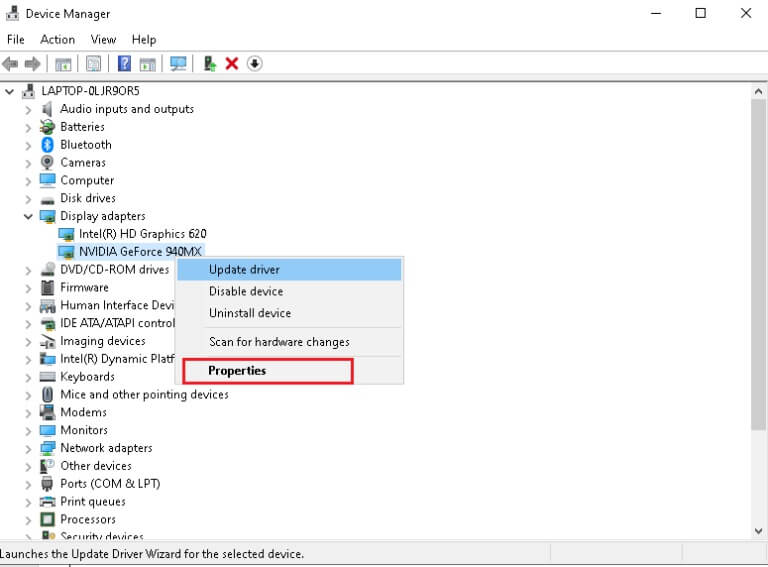
4. Перейдите на вкладку Водитель И нажмите Откатить , как показано.
ملاحظة: Если опция «Откатить драйвер» неактивна, это означает, что на вашем компьютере с Windows нет предустановленных файлов драйверов или решение никогда не обновлялось. В этом случае попробуйте альтернативные методы, описанные в этой статье.
5. Укажите причину отказа? В окне Откатить пакет драйверов. Затем нажмите кнопку "Ага" , показанный на представленном изображении.
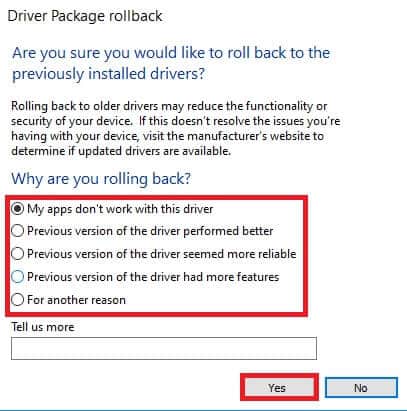
6. Теперь перезагрузите систему, чтобы откат вступил в силу.
Метод 12: удаление программного обеспечения Zune (если применимо)
Многие пользователи сообщают, что программа Zune конфликтует с файлами ntoskrnl.exe, вызывая высокую загрузку процессора. Удалите её, выполнив следующие действия.
1. Нажмите Клавиша Windows , И введите Приложения и функции и щелкните открыть.
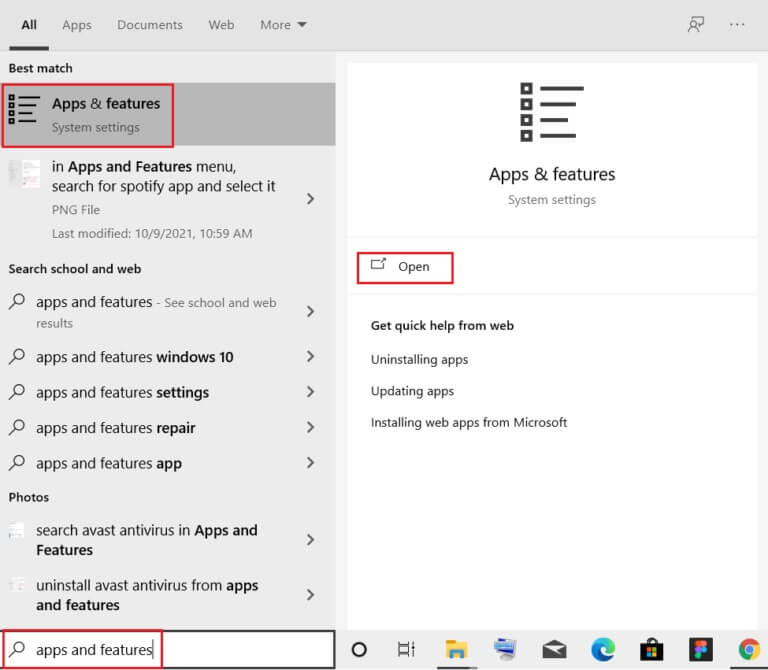
2. Щелкните Приложение Zune и выберите вариант удалить , Как показано ниже.
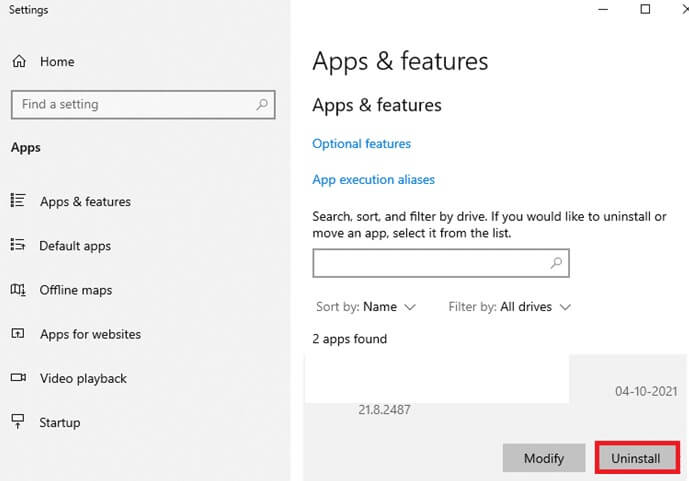
3. Щелкните "удалить" Еще раз для подтверждения того же, что и выше.
4. Следуйте инструкциям на экране для завершения процесса. удалить.
5. Наконец, Перезагрузите компьютер.
Надеемся, это руководство было полезным, и вы смогли решить проблему высокой загрузки процессора, вызванную Ntoskrnl.exe. Сообщите нам, какой метод лучше всего подходит вам. Если у вас есть вопросы или предложения по этой статье, не стесняйтесь оставлять их в комментариях.